Chuyển dữ liệu từ điện thoại này sang điện thoại khác.
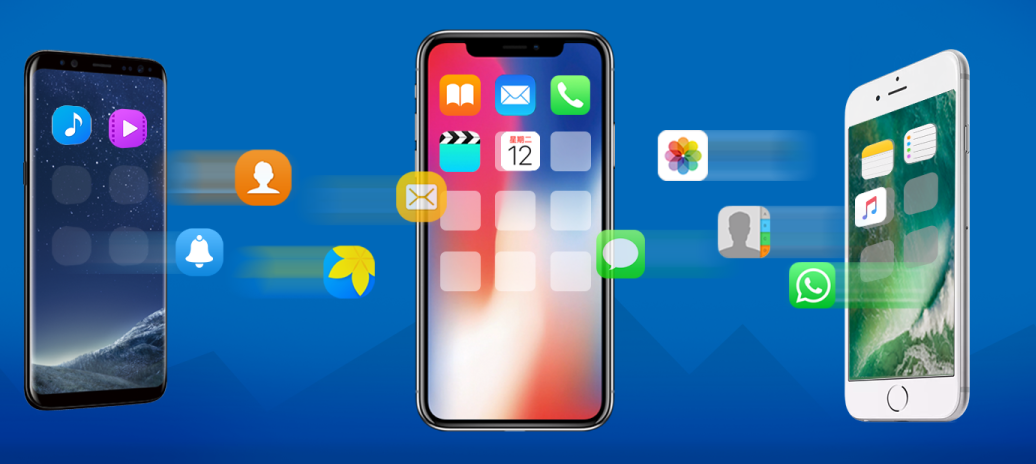
Chuyển Danh bạ từ điện thoại này sang điện thoại khác.
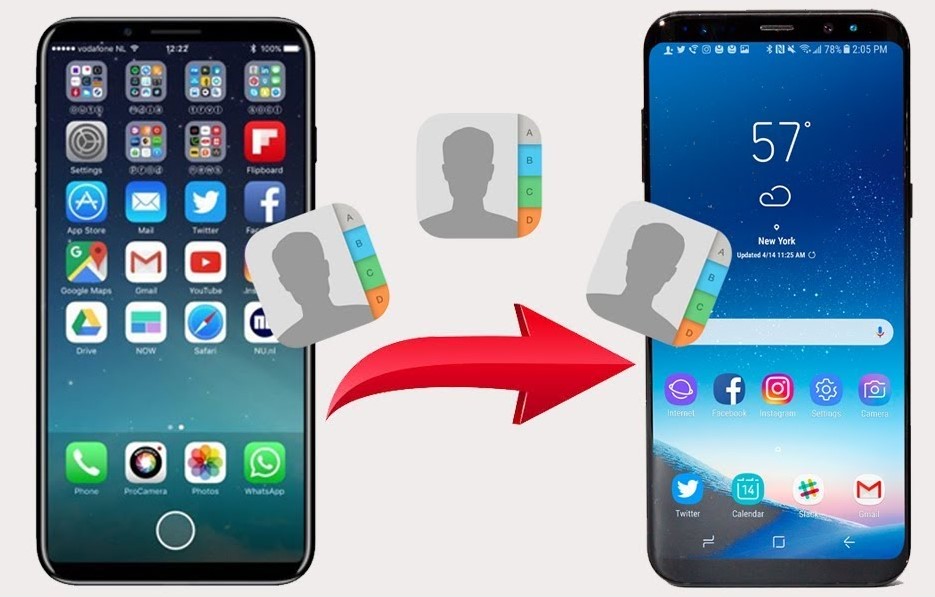
Cách 1 : Dùng tài khoản cá nhân ( Gmail hoặc ID Apple )
Đây là cách dễ dàng và "dọn sẵn" trên mọi thiết bị Android. Mỗi khi thiết lập chúng ta đều được đề nghị đăng nhập bằng tài khoản Google để dùng cách dịch vụ của họ. Nhưng nếu bạn chưa từng dùng hoặc chỉ đăng nhập mà không dùng đến tính năng đồng bộ danh bạ thì hãy bật lên bằng cách vào Cài đăt – tài khoản và đồng bộ - Google – Chọn tài khoản Google để đồng bộ. Bạn nên bật chế độ đồng bộ danh bạ mãi mãi để mọi thông tin luôn được làm mới nhất.

Khi sang một thiết bị điện thoại khác ( Cả Adndoid hay IOS ) hay máy tính bạn có đăng nhập tài khoản Google này là đều có thể thấy dữ liệu danh bạ đã được đồng bộ này.
Tương tự trên iPhone, Với sức mạnh của tài khoản ID Apple cùng với sự đồng bộ hóa cao giữa các thiết bị ( Nhờ iTunes của Apple ) thì bạn chỉ cần bật chế độ sao lưu danh bạ trong mục iCloud ( Hoặc kết nối iTunes chọn Sync Contacts ) là mọi thứ có thể diễn ra rất suôn sẻ.

Việc của bạn cần là có Intenet tốc độ cao và một cái điện thoại mới để chép qua, kể cả khi chiếc điện thoại cũ bạn đã hổng ( Trước đó đã đồng bộ lên iCloud ).
Cách 2 : Chép thủ công ( Bằng SIM, Ứng dụng ... )
Chép danh bạn vào SIM ( tối đa 250 số ). Việc sao chép này có thể mất rất nhiều thời gian, nhưng đem lại cho bạn cảm giác yên tâm với chi tiết từng danh bạ cụ thể. Chỉ thao tác được trên các thiết bị Andoid.
B1 . Bạn chỉ cần lấy SIM trong điện thoại cũ, gắn qua điện thoại mới Di Chuyển hết danh bạ trong SIM này vào điện thoại mới ( Sau bước này trên SIM sẽ không còn danh bạ nữa ).
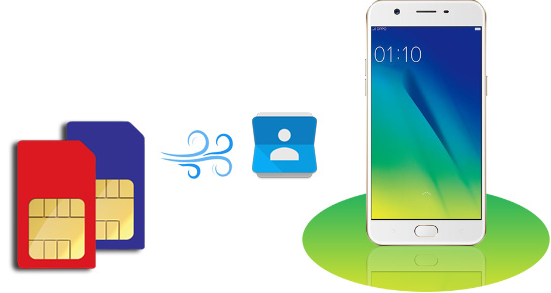
B2 . Bước tiếp theo là lấy SIM này sang điện thoại cũ chọn tầm 240 số từ Anh An ... tới số Chị B ( Nhớ là đã chép từ Anh An tới số chị B ) trong danh bạ . Bước này mình sẽ chọn sao chép để vẫn giữ danh bạ cũ trên điện thoại cũ, nếu sau khi chép xong bạn không còn dùng thì bạn khôi phục cài đặt góc xóa hết dữ liệu trên điện thoại cũ . Sau khi sao chép xong ta làm lại bước B1 đến khi hết danh bạ ( Chú ý sau khi làm xong cần xem tổng danh bạ trên 2 điện thoại có giống nhau không khi đó mới kết thúc quá trình sao chép nhé ).
Cách này thường dùng khi chuyển danh bạ từ điện thoại bàn phím sang Smartphone.
Chép danh bạ trên iPhone lại mà một sự khác biệt hoàn toàn, bạn không thể chép danh bạ từ máy iPhone vào SIM được mà chỉ có thể chép danh bạ từ SIM vào máy.
Trên iPhone, chúng ta có thể dùng phần mềm của bên thứ 3 sao chép nhanh chóng ( ở đây mình giới thiệu phần mềm 3u Tools ). Việc này các bạn lưu ý là tắt đồng bộ danh bạ trong iCloud nhé , Phần mềm sẽ chép toàn bộ danh bạ trong iPhone của bạn sang điện thoại mới.
Các bước làm cụ thể như sau :
Sau khi kết nối thành công iPhone và phần mềm trên máy tính bằng cáp
Ta chọn thao tác như hình trong Menu Toolbox
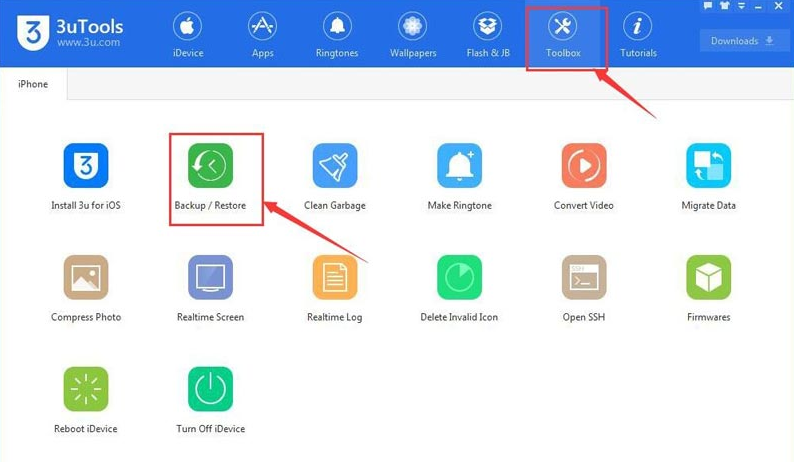
Bước tiếp theo bạn chọn như hình dưới để chọn đúng mục Danh bạ ( Contacts ) nhé. Lưu ý chọn đường dẫn lưu file để thực hiện bước Restore nhé. Xong ta bấm Backup chờ trong giây lát.
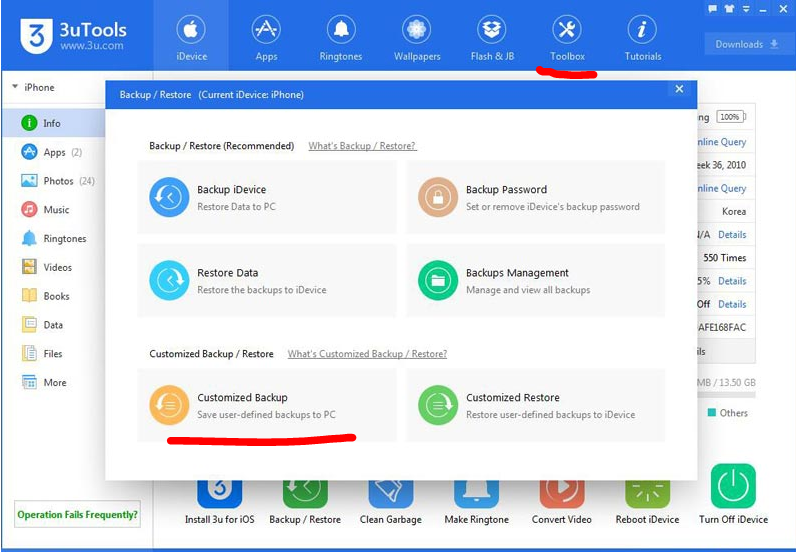
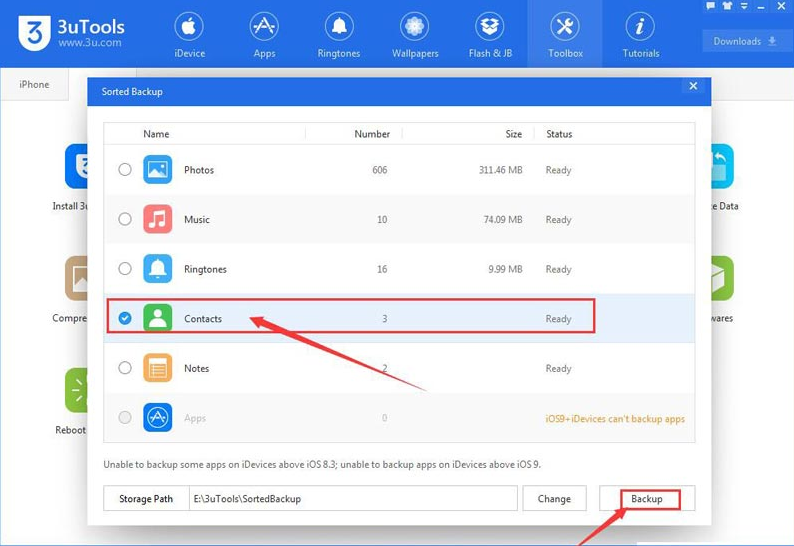
Sau khi quá trình Backup xong, chúng ta kết nối điện thoại mới để chép danh bạ vào ( Restore ).
Các bước Restore thực hiện tương tự như Backup trong mục Toolbox
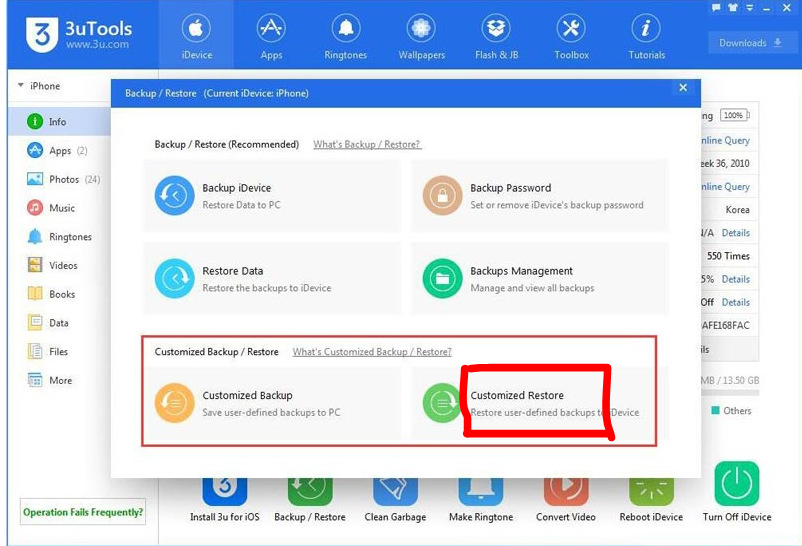
Tiếp theo chúng ta chọn mục Danh bạ ( Contacts ) và đường dẫn file đã lưu bấm Restore là xong công việc chuyển danh bạ.
Việc tiếp theo là chúng ta vào danh bạ trên điện thoai mới xem kỹ lại nhé.
Sao chép hình ảnh, nhạc, video
Với Android, thật dễ dàng để chuyển dữ liệu như hình ảnh, nhạc, video... sang điện thoại khác hay máy tính.
Bạn chỉ cần kết nối điện thoại vào máy tính , chọn chế độ truy cập dữ liệu là bạn có thể chọn những file trong điện thoại để chép vào máy tính sau đó chép vào điện thoại cần chép.
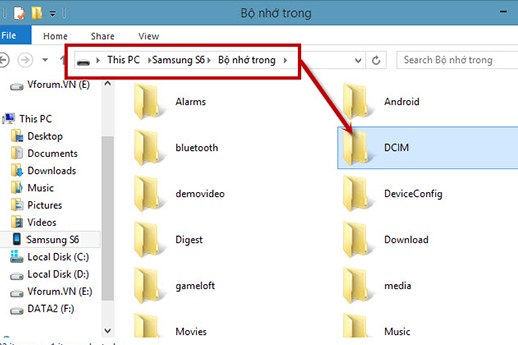
Với iPhone, bạn muốn chép dữ liệu này từ máy tính thì bạn có thể dùng iTunes hoặc phần mềm bên thứ 2 là 3uTools nhé. Các bước làm như hình dưới.
Ở mục Import photos, các bạn có thể chọn từng file hoặc nguyên 1 thư mục nhé.
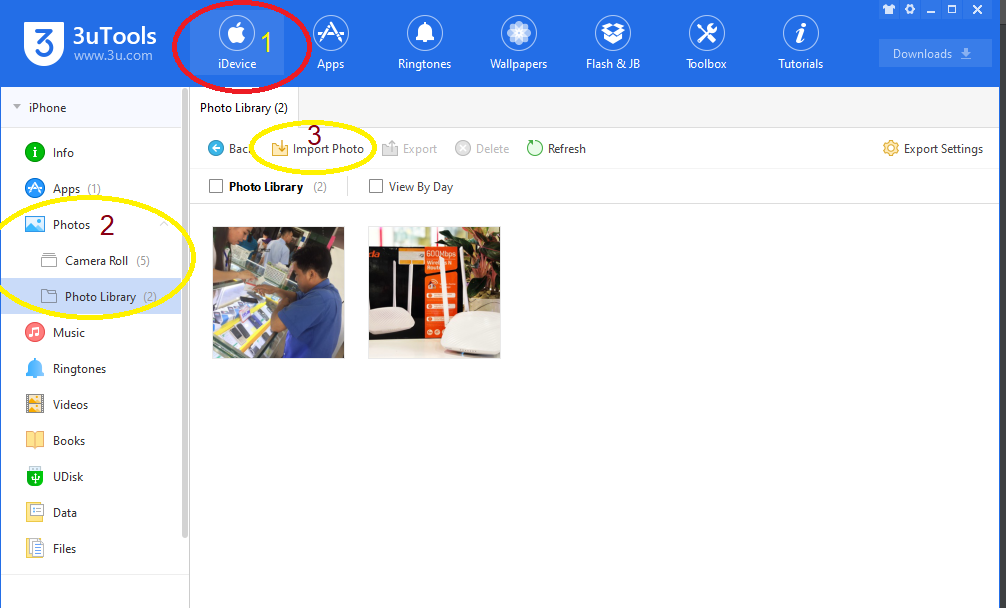
Chép nhạc cũng tương tự

Việc sao lưu hình ảnh như trên, cần thêm sự hỗ trợ máy tính. Nhưng với người dùng chuyên dùng tài khoản đồng bộ thì công việc này chỉ cần App là xử lý xong và hoàn toàn tự động.
Mọi thứ diễn ra liên tục, hàng ngày và lưu trữ cực kỳ dễ dàng dù điện thoại chúng ta có hổng hay mất đi nữa.
Google photo ! Nơi lưu giữ hình ảnh , video miễn phí cho bạn. App khuyên dùng kể cả trên Android và IOS.
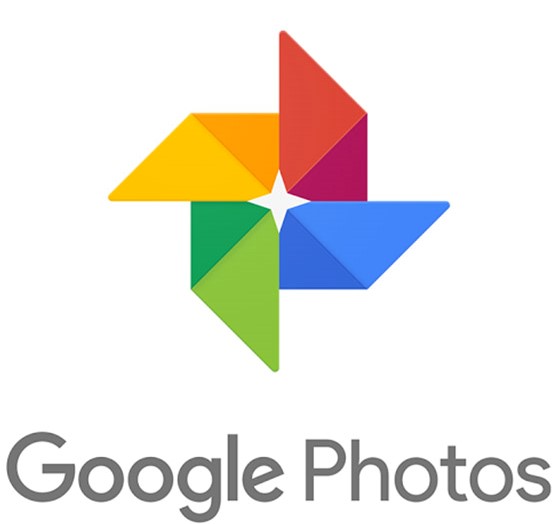
Danh mục tin tức
Tin tức nổi bật
Trung Quốc ra chuẩn GPMI thay thế HDMI
10/04/2025
Thông số Kỹ thuật Các Model Robot Yeedi
13/06/2024
RoboRock Q Revo Đánh giá chi tiết năm 2024
12/03/2024
Thông số Kỹ thuật Các Model Robot Xiaomi
07/03/2024














